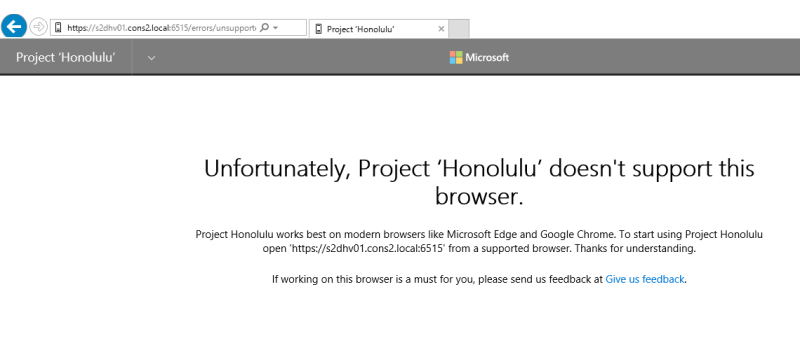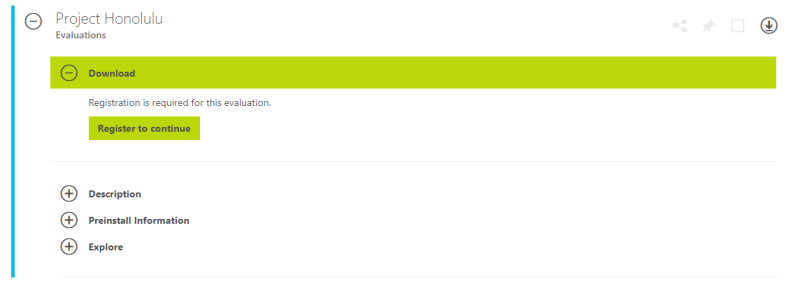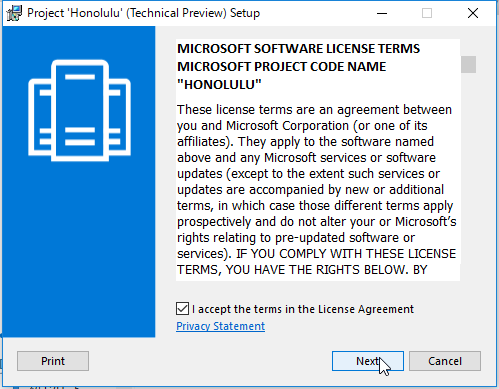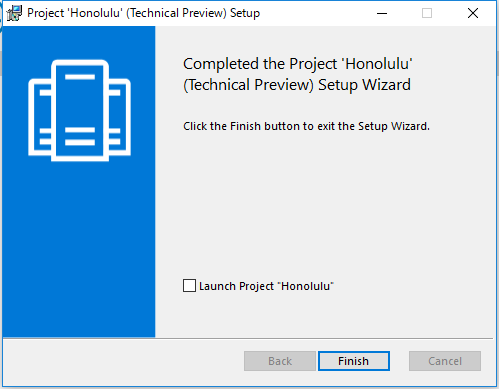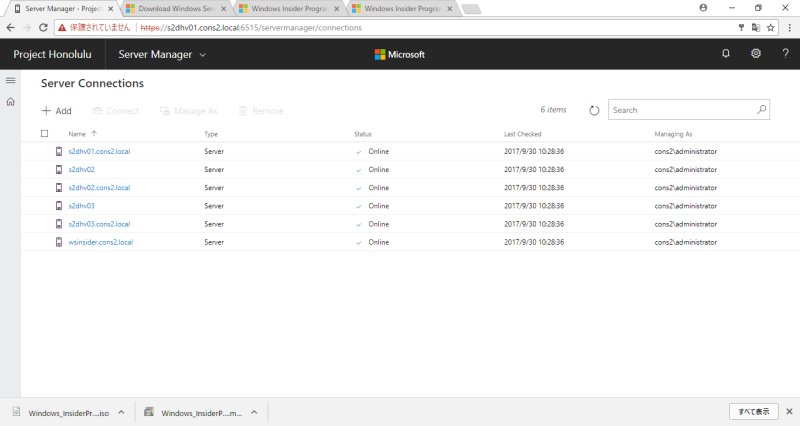Project Honolulu は Windows Server 管理コンソールを 1つにまとめた Web 管理ツールです。前回インストール方法を記載しましたが、今回は Project Honolulu でどのような管理ができるのかを記載します。
下記で紹介されている通り、Honolulu のインストール方法は 3通りあります。
1.Windows 10 のにインストールして、直接管理対象のサーバーにアクセスする
2.Gateway サーバーを準備して、クライアントPCから ブラウザでアクセスする
3.管理対象サーバーにインストールして管理する
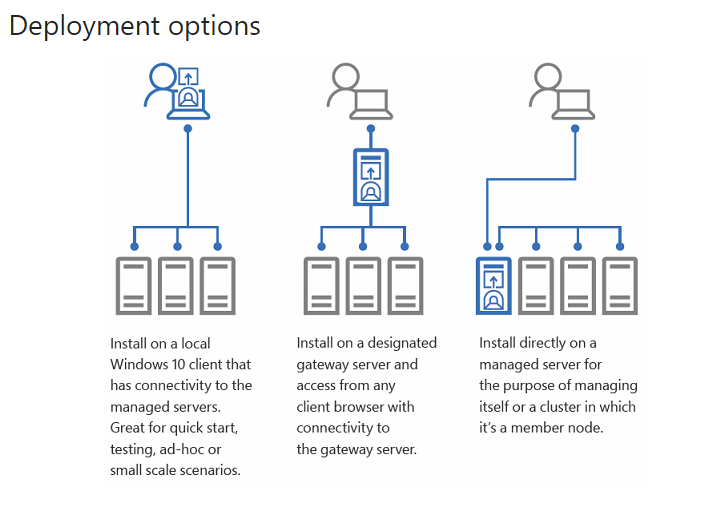
https://docs.microsoft.com/en-us/windows-server/manage/honolulu/honolulu
また、MSIgnite では、Honolulu で利用できる管理ツールは下記 15ツールが紹介されていました。
- タスクマネージャー
- リソースモニター
- パフォーマンスモニター
- システム情報 (msinfo32.exe)
- デバイスマネージャー
- コマンドプロンプト
- Powershell
- サーバーマネージャー
- IPv4 のプロパティ
- ディスクの管理
- イベントビューアー
- レジストリエディター
- Windows Update
- エクスプローラー
- Hyper-V マネージャー
ただ、この他にもWindows Firewall のルールの追加/削除、ローカルユーザーの管理や証明書の管理ができるようです。
・Windows Firewall
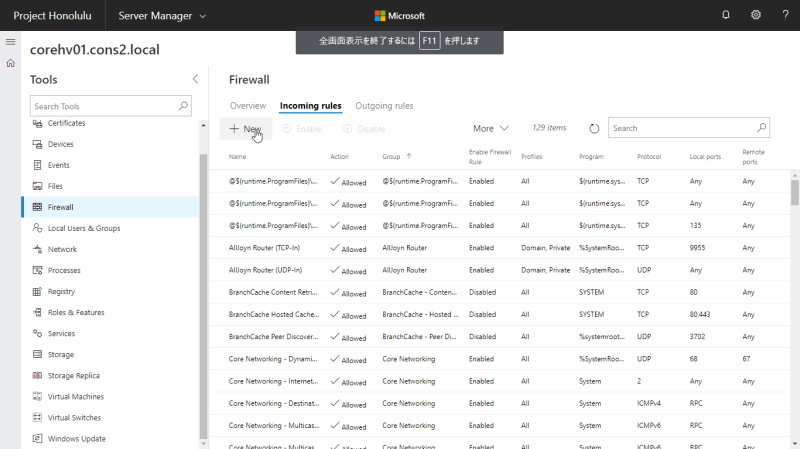
・ローカルユーザーの管理

・証明書の管理

Windows Server を Desktop Experience で管理している場合は困ることは少ないと思いますが、ServerCore を管理する場合には Project Honolulu を利用して管理すると利便性が向上して非常によいと思います。
Hyper-V サーバーとHonolulu を利用すれば、無償で Hyper-V を利用でき、GUIで管理することが可能になります!セキュリティ面でもDesktop Experience より ServerCore のほうがよいと言われているので、これからは ServerCore でホストを利用する機会も多くなりそうですね!
次回はより詳細に Honolulu での管理方法を記載したいと思います。